- หากคุณต้องการติดตั้ง Dolby Atmos ใน Windows 11 โปรดอ่านบทความนี้เพื่อดูว่าสามารถทำได้อย่างไร
- เรียนรู้วิธีติดตั้งไดรเวอร์สำหรับ Dolby Atmos สำหรับผู้ผลิตอุปกรณ์ต่างๆ
- นอกจากนี้ ให้ค้นหาความแตกต่างระหว่าง Dolby Atmos และ Dolby Audio ซึ่งเป็นคำสองคำที่ผู้ใช้มักสับสน

Xติดตั้งโดยคลิกดาวน์โหลดไฟล์
ซอฟต์แวร์นี้จะซ่อมแซมข้อผิดพลาดทั่วไปของคอมพิวเตอร์ ปกป้องคุณจากการสูญหายของไฟล์ มัลแวร์ ความล้มเหลวของฮาร์ดแวร์ และปรับแต่งพีซีของคุณเพื่อประสิทธิภาพสูงสุด แก้ไขปัญหาพีซีและลบไวรัสทันทีใน 3 ขั้นตอนง่ายๆ:
- ดาวน์โหลด Restoro PC Repair Tool ที่มาพร้อมกับสิทธิบัตรเทคโนโลยี (มีสิทธิบัตร ที่นี่).
- คลิก เริ่มสแกน เพื่อค้นหาปัญหาของ Windows ที่อาจทำให้เกิดปัญหากับพีซี
- คลิก ซ่อมทั้งหมด เพื่อแก้ไขปัญหาที่ส่งผลต่อความปลอดภัยและประสิทธิภาพของคอมพิวเตอร์ของคุณ
- Restoro ถูกดาวน์โหลดโดย 0 ผู้อ่านในเดือนนี้
ผู้ใช้ในวงการภาพยนตร์หรือตัดต่อวิดีโอตระหนักถึงความสำคัญของ Dolby Atmos นับตั้งแต่เปิดตัว Windows 11 ผู้ใช้ไม่ต้องทำอะไรมากนอกจากตื่นเต้นที่จะติดตั้งแอพ Dolby Atmos และยกระดับประสบการณ์การฟังของพวกเขาขึ้นไปอีกขั้น
ดังนั้นเราจึงได้จัดทำคู่มือนี้โดยเฉพาะเพื่อช่วยให้คุณเข้าใจแนวคิด ความแตกต่างจาก Dolby Audio และขั้นตอนการติดตั้ง Dolby Atmos บนพีซี Windows 11 ของคุณ
แต่ก่อนที่คุณจะดำเนินการต่อ โปรดเข้าใจว่าแค่ Dolby Atmos สำหรับโฮมเธียเตอร์จะไม่มีประโยชน์ใดๆ เว้นแต่คุณจะมีอุปกรณ์ที่ใช้งานร่วมกันได้ด้วยเช่นกัน ตรวจสอบรายชื่อลำโพง Dolby Atmos ที่ดีที่สุดของเราที่มีในตลาด. แม้ว่าจะสามารถใช้ได้กับหูฟังทุกรุ่นตามที่กล่าวไว้ในหัวข้อถัดไป
Dolby Atmos คืออะไร?
Dolby Atmos เป็นรูปแบบเสียงเซอร์ราวด์ที่เปิดตัวครั้งแรกในโรงภาพยนตร์ แต่เนื่องจากความนิยมได้มาถึงครัวเรือนในประเทศ
พูดง่ายๆ ก็คือ Dolby Atmos ช่วยให้ตีความเสียงเป็นวัตถุสามมิติได้ และผู้ฟังจะรับรู้ราวกับว่าเสียงนั้นมาจากทุกทิศทาง สิ่งนี้ให้ประสบการณ์ที่เหมือนจริง สิ่งที่คุณเห็นบนหน้าจอกำลังเกิดขึ้นรอบตัวคุณ

Dolby Atmos สำหรับหูฟัง ซึ่งเป็นหนึ่งในตัวเลือกในแอปที่ออกแบบมาสำหรับหูฟังและหูฟังเท่านั้น ซึ่งเปิดตัวครั้งแรกในการอัปเดตของ Windows 10 Creature
ด้วยวิธีนี้ คุณไม่จำเป็นต้องมีชุดฮาร์ดแวร์พิเศษเพื่อเพลิดเพลินกับเสียงเซอร์ราวด์ เนื่องจากคุณสมบัตินี้มีมาให้ในตัว แทนที่จะเป็นส่วนเสริม
แม้ว่าหูฟังจะไม่ฟรี แต่คุณสามารถทดลองใช้งานฟรี 7 วันและสมัครสมาชิกได้ก็ต่อเมื่อคุณพบว่าดีลนี้คุ้มค่า
ตัวเลือกอื่นที่คุณเห็นในแอปนี้มีไว้สำหรับโฮมเธียเตอร์ ซึ่งหากเลือกไว้ คุณจะต้องเชื่อมต่อระบบที่เข้ากันได้ อันนี้ใช้งานได้ฟรี แต่ตามที่ระบุไว้ก่อนหน้านี้ ต้องใช้อุปกรณ์ที่เข้ากันได้
เมื่อคุณมีความเข้าใจพื้นฐานเกี่ยวกับแนวคิดแล้ว มาดูขั้นตอนการดาวน์โหลดแอปกัน
ฉันจะติดตั้งแอพ Dolby Atmos บน Windows 11 ได้อย่างไร
- กด Windows + ส เพื่อเปิด ค้นหา เมนู. เข้า Microsoft Store ในช่องข้อความที่ด้านบน และคลิกผลการค้นหาที่เกี่ยวข้องที่ปรากฏขึ้น

- ถัดไป ใส่ Dolby Access ในช่องค้นหาที่ด้านบน และคลิกผลการค้นหาที่เกี่ยวข้อง
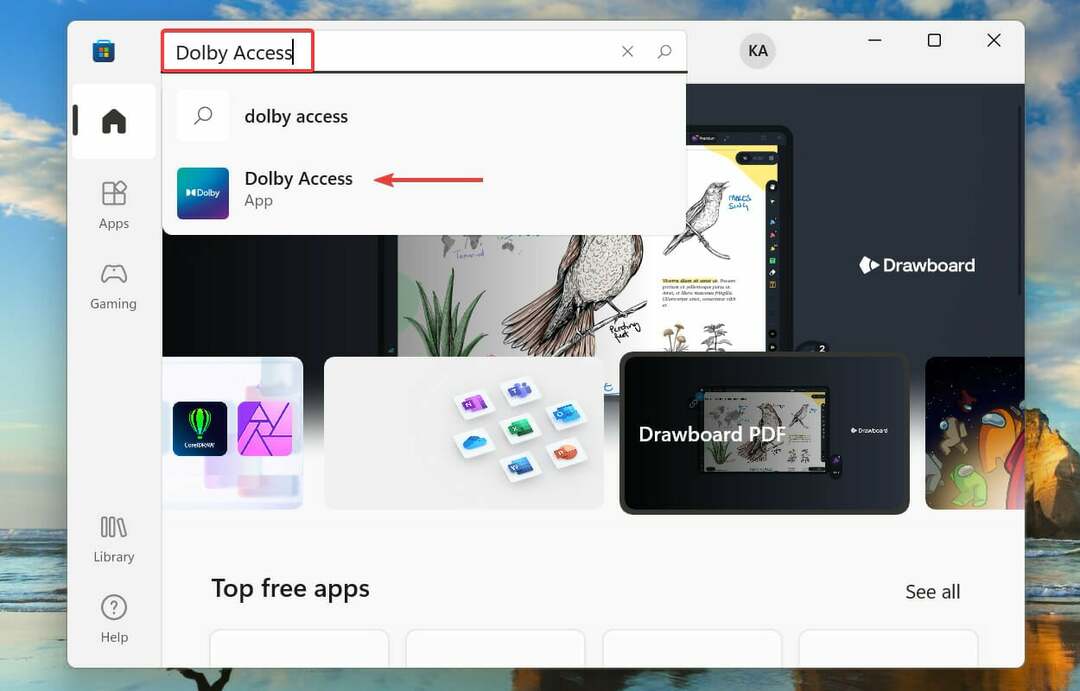
- คลิกที่ รับ ปุ่มเพื่อดาวน์โหลดแอป
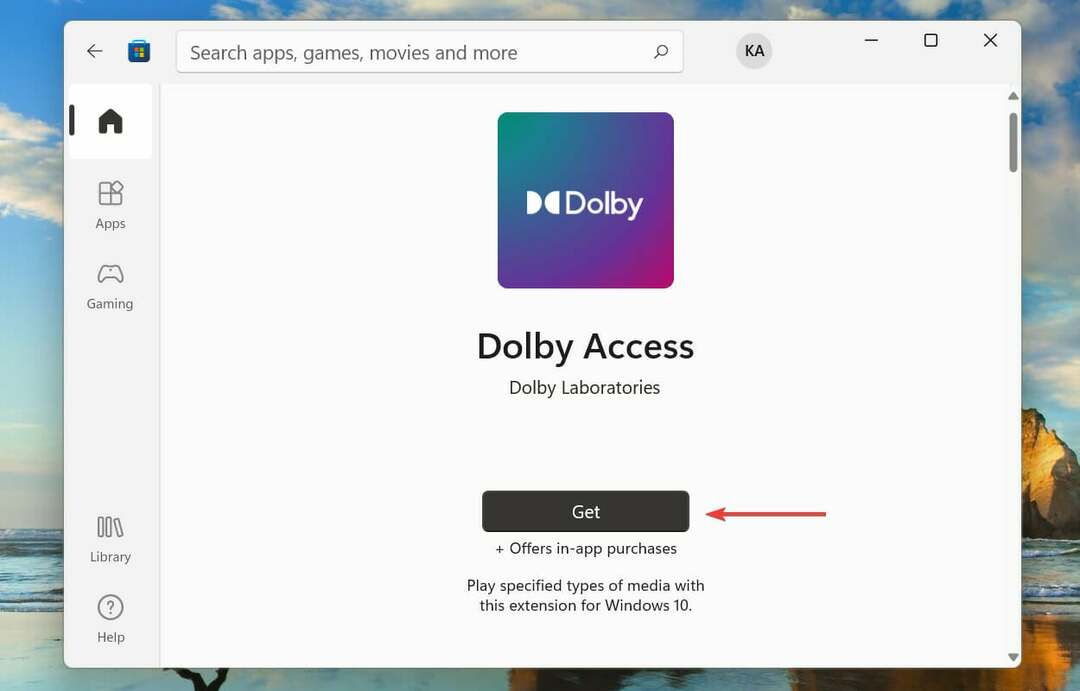
- เมื่อดาวน์โหลดแอปและติดตั้งแล้ว ให้คลิกที่ เปิด เพื่อเปิดมัน หรือคุณสามารถเปิดใช้งานได้จาก ค้นหา เมนู.
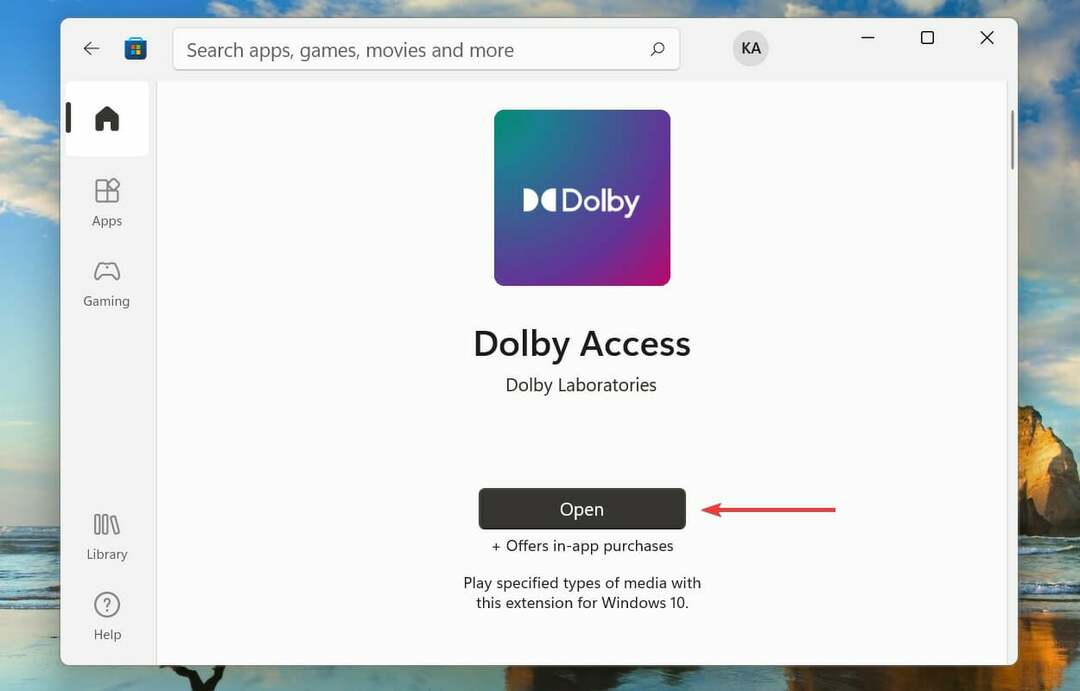
- คลิกที่ ถัดไป.

- คลิกที่ เริ่ม.
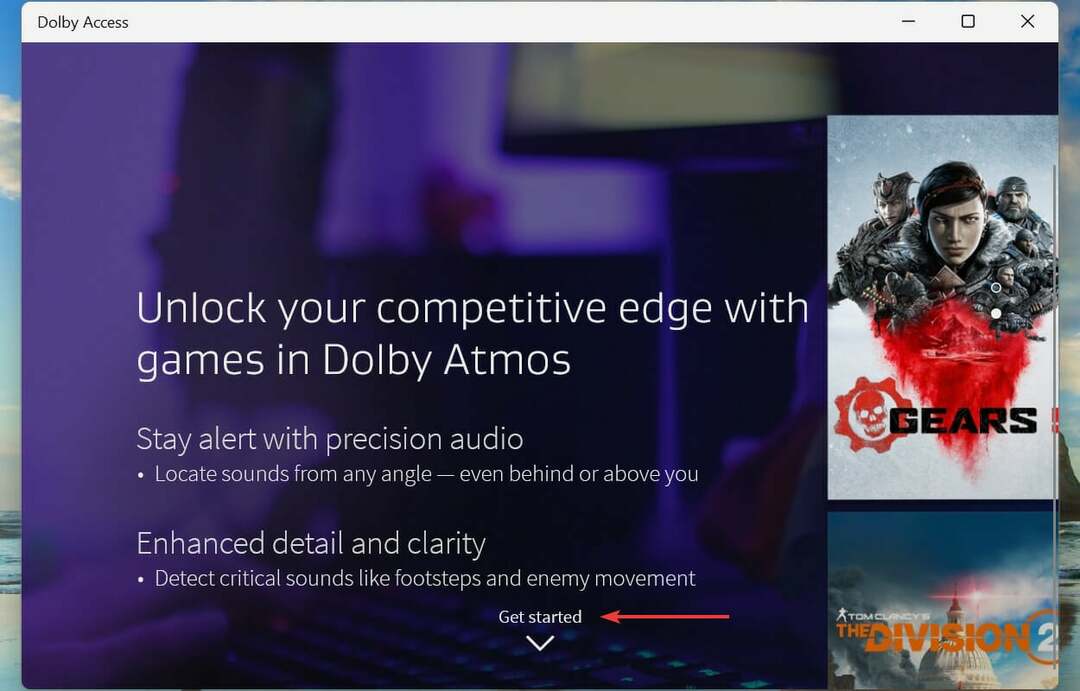
- ตอนนี้ เลือกว่าคุณต้องการซื้อหรือทดลองใช้ฟรี 7 วัน

- ทำตามขั้นตอนการรับรองความถูกต้องและคลิกที่ รับ.
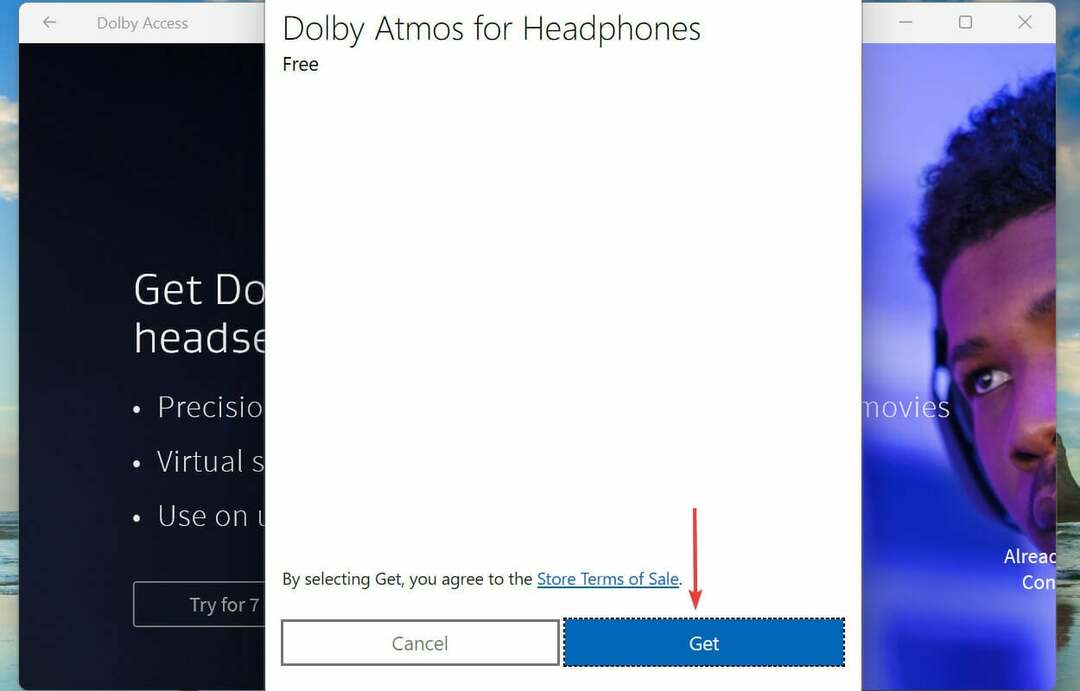
- อุปกรณ์เริ่มต้นจะแสดงอยู่ที่นี่ คลิกที่ ดำเนินการต่อ เพื่อดำเนินการต่อหรือเลือก อุปกรณ์เครื่องเสียง เพื่อเลือกอย่างอื่น
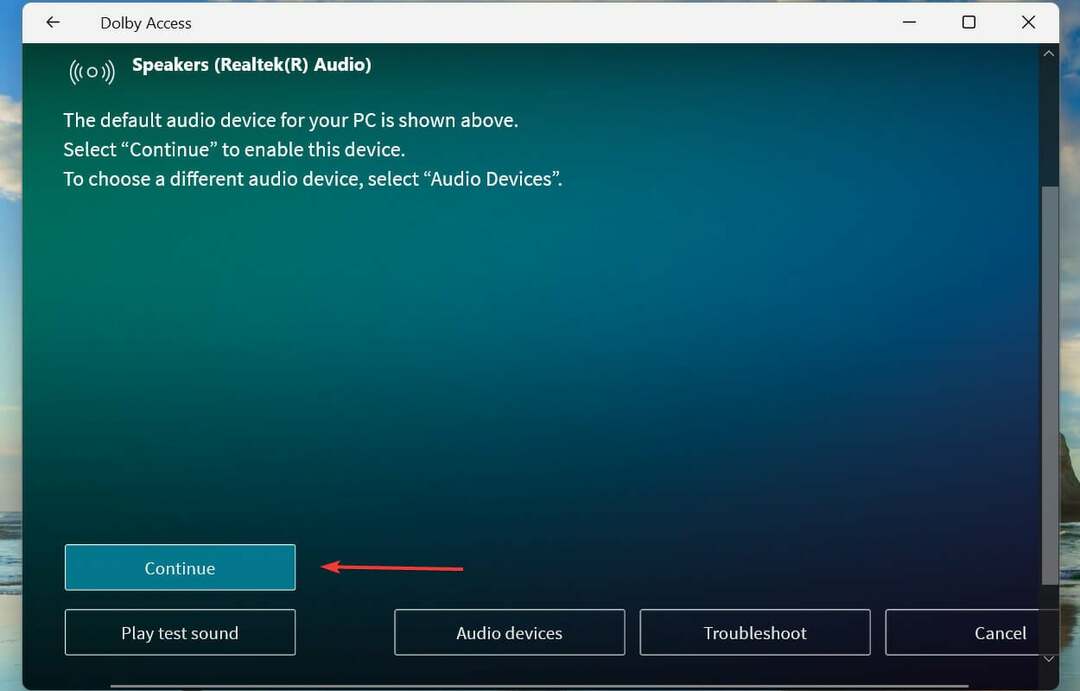
- คลิกที่ สัมผัสประสบการณ์ตอนนี้.

ขั้นตอนข้างต้นจะเป็นการตั้งค่า Windows 11 Dolby Atmos สำหรับหูฟัง ในกรณีที่คุณกำลังรอคอยที่จะเชื่อมต่อโฮมเธียเตอร์ของคุณ ให้ทำตามขั้นตอนที่แสดงในส่วนถัดไป
เมื่อตั้งค่าเสร็จแล้ว ให้รีสตาร์ทคอมพิวเตอร์เพื่อให้การเปลี่ยนแปลงมีผลสมบูรณ์ ในกรณีที่คุณเป็น ประสบปัญหาการรีสตาร์ทแบบสุ่มใน Windows 11 เรียนรู้วิธีแก้ไข.
ฉันจะใช้ Dolby Atmos สำหรับโฮมเธียเตอร์ใน Windows 11 ได้อย่างไร
- หลังจากคุณตั้งค่าแอพแล้ว ให้เลือก Dolby Atmos สำหรับโฮมเธียเตอร์ ตัวเลือกใน สินค้า แท็บและคลิกที่ ติดตั้ง.
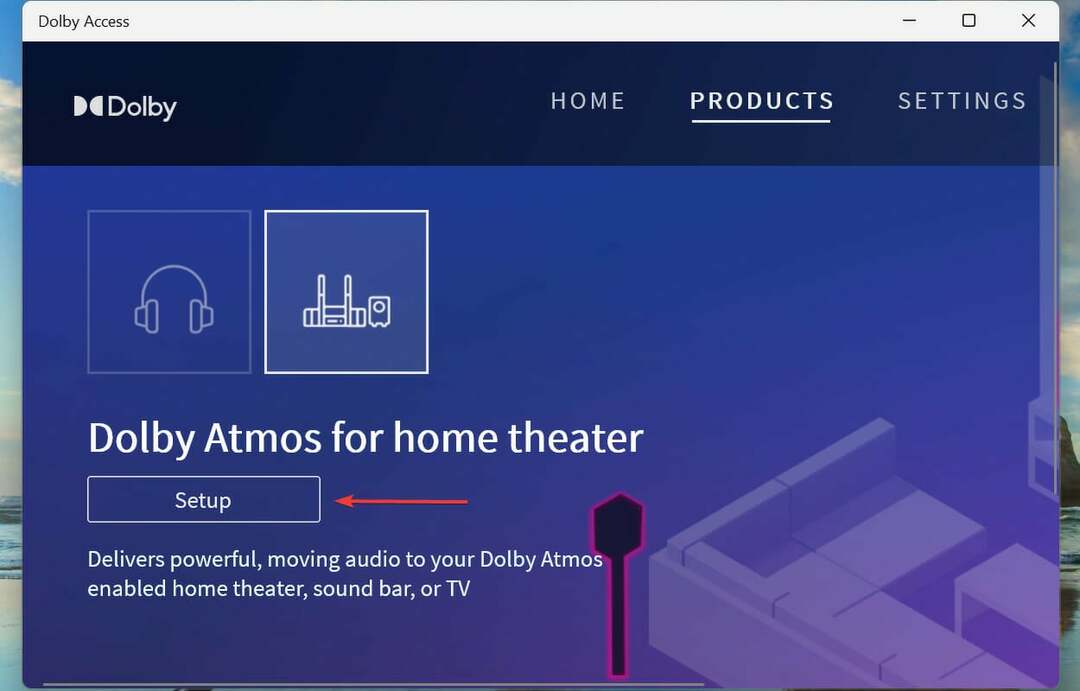
- ตอนนี้ เชื่อมต่ออุปกรณ์เสียงที่เข้ากันได้ และทำตามคำแนะนำบนหน้าจอเพื่อสิ้นสุดการตั้งค่า
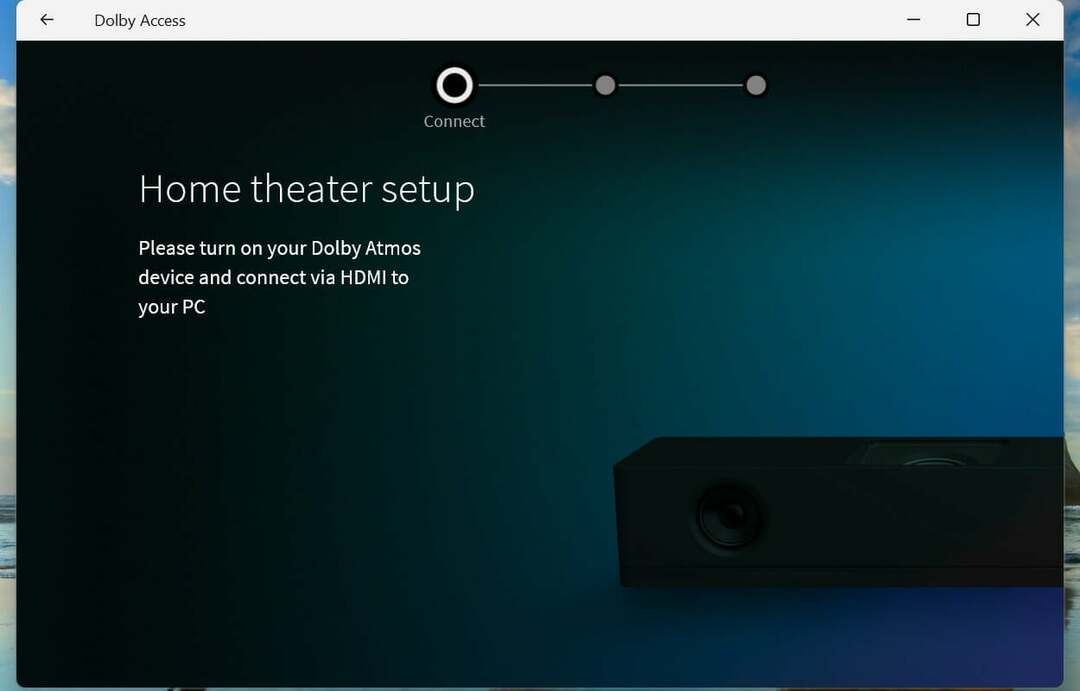
Dolby Atmos สำหรับโฮมเธียเตอร์จะช่วยคุณเชื่อมต่อระบบและเพลิดเพลินกับเสียงเซอร์ราวด์บนพีซี Windows 11 ของคุณ
ฉันจะหาไดรเวอร์สำหรับ Dolby Atmos ใน Windows 11 ได้ที่ไหน
สำหรับผู้ที่ดาวน์โหลดแอปจากแหล่งอื่นแล้ว แต่ไม่พบชุดไดรเวอร์ที่เหมาะสมสำหรับแอปนั้น เราได้ค้นพบทั้งหมดแล้ว เพียงคลิกที่ลิงค์สำหรับอุปกรณ์ของคุณ ค้นหาไดรเวอร์ที่เหมาะสม และดาวน์โหลด
- Lenovo
- โตชิบา
- ซัมซุง
- Acer
- พื้นผิว
- Razer
หลังจากดาวน์โหลดไดรเวอร์ Dolby Atmos ใน Windows 11 แล้ว ให้ดับเบิลคลิกที่ไฟล์เพื่อเปิดการตั้งค่า และปฏิบัติตามคำแนะนำบนหน้าจอเพื่อทำขั้นตอนการติดตั้งให้เสร็จสิ้น
Dolby Atmos แตกต่างจาก Dolby Audio อย่างไร?
ทั้งสองมีความแตกต่างกันอย่างสิ้นเชิงในบางแง่มุม แม้ว่าผู้ใช้มักใช้คำนี้แทนกันได้ ดังนั้นจึงจำเป็นต้องเข้าใจความแตกต่างระหว่างคนทั้งสอง
แม้ว่า Dolby Atmos จะมอบประสบการณ์สามมิติราวกับว่าเสียงมาจากทุกทิศทาง แต่ Dolby Audio ก็ปรับปรุงเสียงเพียงอย่างเดียว อดีตยกระดับประสบการณ์ของคุณ และมอบประสบการณ์ภาพยนตร์ ส่วนหลังเพิ่มการปรับปรุงเสียงในนาทีที่
ฉันควรอัพเกรดเป็น Dolby Atmos หรือไม่
นั่นเป็นคำถามมูลค่าหลายล้านเหรียญ ว่าจะอัพเกรดเป็น Dolby Atmos หรือไม่? หากคุณใช้ Dolby Atmos สำหรับหูฟัง คุณจะถูกเรียกเก็บค่าธรรมเนียมบางส่วนหลังจากการทดลองใช้ฟรี ในขณะที่คุณสมบัติ Dolby Atmos สำหรับโฮมเธียเตอร์นั้นฟรี
แต่ไม่ฟรีเพราะคุณควรจะใช้กับระบบโฮมเธียเตอร์ที่รองรับ Dolby Atmos ช่องความสูงที่เพิ่มขึ้นนั้นผูกไว้เพื่อยกระดับประสบการณ์การฟังของคุณและทำให้คุณรู้สึกเหมือนอยู่ในโรงภาพยนตร์จริงๆ
ดังนั้น หากคุณยินดีจ่ายตามจำนวนที่ต้องการ การอัพเกรดเป็น Dolby Atmos จะเป็นการตัดสินใจที่ดี
นั่นคือทั้งหมดที่มีสำหรับ Dolby Atmos และขั้นตอนการติดตั้งแอปใน Windows 11 ถึงตอนนี้ คุณไม่เพียงแต่คุ้นเคยกับแนวคิดนี้ แต่ยังตระหนักดีถึงความสลับซับซ้อนต่างๆ และขั้นตอนการตั้งค่าอีกด้วย
ผู้ใช้หลายคนรายงานว่าเป็น ไม่สามารถใช้ Dolby Atmos ใน Windows 10 ได้ นี่คือวิธีแก้ไข. หรือถ้าคุณเป็น ประสบปัญหาในการเปิด Spatial Sound ให้ตรวจสอบคำแนะนำเฉพาะของเราเพื่อแก้ไขปัญหา.
ในกรณีที่ Dolby Atmos ไม่ตรงกับความต้องการของคุณ โปรดตรวจสอบ รายชื่อซอฟต์แวร์เสียงเซอร์ราวด์เสมือนจริงที่ดีที่สุด
บอกเล่าประสบการณ์การใช้งาน Dolby Atmos ของคุณ และไม่ว่าคุณจะใช้กับหูฟังหรือโฮมเธียเตอร์ ในส่วนความคิดเห็นด้านล่าง


